 Tutoriel mobile
Tutoriel mobile
 iPhone
iPhone
 Rétrogradation simple : tutoriel détaillé sur la rétrogradation d'iOS 15 vers iOS 14
Rétrogradation simple : tutoriel détaillé sur la rétrogradation d'iOS 15 vers iOS 14
Rétrogradation simple : tutoriel détaillé sur la rétrogradation d'iOS 15 vers iOS 14
Apple a publié aujourd'hui la version officielle du système iOS15, apportant de nombreuses nouvelles fonctionnalités. Cependant, il existe également quelques problèmes, comme l'iPhone affichant un point rouge indiquant que l'espace de stockage est plein lorsqu'il dispose de suffisamment de mémoire, et un espace vide après l'ajout d'un widget. Par conséquent, de nombreux utilisateurs souhaitent revenir au système iOS14. Voici un tutoriel détaillé pour le downgrade : 1. Sauvegarder les données : Avant de rétrograder, assurez-vous de sauvegarder les données de votre iPhone pour éviter toute perte de données. 2. Téléchargez le micrologiciel iOS14 : recherchez sur Internet et téléchargez le fichier du micrologiciel iOS14 correspondant au modèle de votre iPhone. 3. Désactivez Localiser mon iPhone : accédez à Paramètres->Votre nom->iCloud->Localiser mon iPhone et désactivez cette option. 4. Rétrograder via iTunes : connectez votre iPhone à votre ordinateur et ouvrez la dernière version d'iTunes. Accédez à la page de l'appareil, maintenez la touche Maj (Windows) ou Option (Mac) enfoncée et cliquez sur "Restaurer l'iPhone". Sélectionnez le fichier du micrologiciel iOS14 précédemment téléchargé pour rétrograder. 5. Attendez la fin de la rétrogradation : le processus de rétrogradation peut prendre un certain temps, veuillez attendre patiemment jusqu'à ce que la rétrogradation soit terminée. 6. Restaurer les données : une fois la rétrogradation terminée, vous pouvez choisir de restaurer vos données précédemment sauvegardées pour préserver vos informations personnelles et vos applications. Veuillez noter que la rétrogradation peut entraîner une perte de données et une instabilité de l'appareil. Avant de rétrograder, assurez-vous de sauvegarder les données importantes et assurez-vous de bien comprendre les risques. Si vous ne savez pas comment procéder, il est recommandé de consulter un professionnel ou de contacter l'assistance officielle Apple.

Tutoriel sur la façon de flasher et de rétrograder iOS 15 vers iOS 14 à l'aide d'iTunes Si vous souhaitez rétrograder votre appareil iPhone de la version iOS 15 vers la version iOS 14, vous pouvez le faire à l'aide d'iTunes en suivant les étapes ci-dessous. Remarque : Avant d'effectuer toute opération de mise à niveau du système, assurez-vous de sauvegarder votre appareil pour éviter toute perte de données. Étape 1 : Assurez-vous que votre iTunes a été mis à jour avec la dernière version. Vous pouvez mettre à jour en ouvrant iTunes et en accédant à Aide > Rechercher les mises à jour. Étape 2 : Connectez votre appareil iPhone à l'ordinateur et lancez iTunes. Étape 3 : Dans iTunes, cliquez sur l'icône de l'appareil et sélectionnez l'onglet « Résumé ». Étape 4 : Maintenez la touche Maj (Windows) ou Option (Mac) de votre clavier enfoncée et cliquez sur le bouton « Restaurer l'iPhone ». Étape 5 : Sélectionnez le fichier du firmware de la version iOS 14 vers laquelle vous souhaitez rétrograder dans la fenêtre contextuelle. Vous pouvez rechercher et télécharger le fichier du micrologiciel iOS 14 correspondant en ligne. Étape 6 : iTunes commencera à installer le fichier du micrologiciel iOS 14 sélectionné et restaurera votre appareil vers la version iOS 14. Veuillez attendre patiemment que le processus soit terminé. Étape 7 : Une fois la rétrogradation terminée, vous pouvez choisir de restaurer vos données à partir d'une sauvegarde ou de configurer une table rase. Veuillez noter que la rétrogradation peut entraîner un risque de perte de données et de panne de l'appareil. Avant de rétrograder, assurez-vous d'avoir sauvegardé toutes les données importantes et de comprendre les risques pouvant découler d'un déclassement.
Veuillez sélectionner le fichier approprié en fonction de votre modèle pour télécharger la version officielle du firmware du système iOS 14.8.
Veuillez ouvrir l'application iTunes et y connecter votre appareil iOS en le connectant à votre ordinateur.
Dans l'interface d'informations sur l'appareil d'iTunes, si vous utilisez un ordinateur Mac, tout en maintenant la touche Option enfoncée, cliquez sur le bouton "Restaurer l'iPhone...". Si vous êtes un utilisateur Windows, tout en maintenant la touche Maj enfoncée, cliquez sur le bouton "Restaurer l'iPhone...". Cette opération vous permet de sélectionner un fichier de firmware personnalisé à restaurer lors de la restauration de votre iPhone.
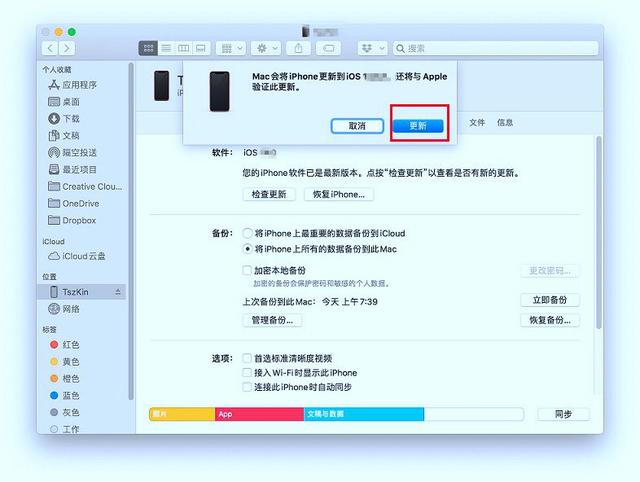
Dans la fenêtre contextuelle de sélection de fichier, vous devez localiser le fichier du firmware que vous avez téléchargé auparavant et l'ouvrir.
Le contenu réorganisé est le suivant : En cliquant à nouveau sur « Restaurer » pour confirmer, vous pouvez utiliser iTunes pour effacer tout le contenu de votre appareil et installer le dernier système iOS 14. Avant de passer au système iOS 15 bêta, vous pouvez utiliser votre sauvegarde de données précédente pour restaurer votre iPhone afin de le rendre cohérent avec avant.
Ce qui précède est le contenu détaillé de. pour plus d'informations, suivez d'autres articles connexes sur le site Web de PHP en chinois!

Outils d'IA chauds

Undresser.AI Undress
Application basée sur l'IA pour créer des photos de nu réalistes

AI Clothes Remover
Outil d'IA en ligne pour supprimer les vêtements des photos.

Undress AI Tool
Images de déshabillage gratuites

Clothoff.io
Dissolvant de vêtements AI

AI Hentai Generator
Générez AI Hentai gratuitement.

Article chaud

Outils chauds

Bloc-notes++7.3.1
Éditeur de code facile à utiliser et gratuit

SublimeText3 version chinoise
Version chinoise, très simple à utiliser

Envoyer Studio 13.0.1
Puissant environnement de développement intégré PHP

Dreamweaver CS6
Outils de développement Web visuel

SublimeText3 version Mac
Logiciel d'édition de code au niveau de Dieu (SublimeText3)
 M3 iPad Air vs M2 iPad Air: Repérez la différence (si vous le pouvez)
Mar 11, 2025 am 03:08 AM
M3 iPad Air vs M2 iPad Air: Repérez la différence (si vous le pouvez)
Mar 11, 2025 am 03:08 AM
Comparaison approfondie entre l'iPad Air 2025 (M3) et l'iPad Air 2024: la mise à niveau en vaut-elle la peine? Apple a publié un nouvel iPad Air équipé d'une puce M3. La nouvelle tablette équilibre la facilité d'utilisation et l'économie et apporte des améliorations de performances aux utilisateurs de vétérans. Mais en quoi est-ce différent de l'iPad Air de la génération précédente? Découvons. Conception d'apparence: complètement cohérent L'apparition du nouvel iPad Air est presque exactement la même que l'iPad Air M2 publié en 2024, et il est également exactement le même que le M1 iPad Air en 2022. Tailles d'écran de 11 pouces et 13 pouces (lunettes symétriques), taille, poids et même couleur
 Les meilleurs étuis iPad Air de 11 pouces de 2025
Mar 19, 2025 am 06:03 AM
Les meilleurs étuis iPad Air de 11 pouces de 2025
Mar 19, 2025 am 06:03 AM
Top iPad Air Cas de 11 pouces: un guide complet (mis à jour 14/03/2025) Ce guide mis à jour met en valeur les meilleurs cas d'iPad Air de 11 pouces disponibles, répondant à divers besoins et budgets. Que vous soyez propriétaire du nouveau M3 ou du modèle M2, en protégeant votre investissement
 8 applications iPhone i & # 039; j'utilise pour essayer de vivre pour toujours
Mar 16, 2025 am 12:19 AM
8 applications iPhone i & # 039; j'utilise pour essayer de vivre pour toujours
Mar 16, 2025 am 12:19 AM
Maximisez votre durée de vie: applications iPhone pour une vie plus saine et plus longue Groucho Marx aspirait à vivre pour toujours ou à mourir en essayant. Bien que l'immortalité reste insaisissable, nous pouvons prolonger considérablement notre durée de vie et HealthSpan (la durée que nous enjoutons
 Apple Intelligence s'allume après les mises à jour de l'iPhone
Mar 14, 2025 am 03:01 AM
Apple Intelligence s'allume après les mises à jour de l'iPhone
Mar 14, 2025 am 03:01 AM
Les nouvelles mises à jour de l'iPhone iOS réactivent automatiquement Apple Intelligence, même pour les utilisateurs qui l'ont auparavant désactivé. Ce comportement inattendu, qu'il s'agisse d'un bug ou intentionnel, entraîne la frustration des utilisateurs. La récente mise à jour iOS 18.3.2, principalement un
 La simple raison pour laquelle je n'utilise pas le partage de la famille Apple (aussi bien qu'il soit)
Mar 22, 2025 am 03:04 AM
La simple raison pour laquelle je n'utilise pas le partage de la famille Apple (aussi bien qu'il soit)
Mar 22, 2025 am 03:04 AM
Le partage de la famille d'Apple: une promesse brisée? Demandez à l'achat de non-protéger contre les charges de terre Le partage de la famille d'Apple, bien que pratique pour le partage d'applications, d'abonnements, et plus encore, a un défaut important: sa fonctionnalité "demander d'achat" ne parvient pas à
 Les meilleurs cas de 13 pouces iPad Pro de 2025
Mar 25, 2025 am 02:49 AM
Les meilleurs cas de 13 pouces iPad Pro de 2025
Mar 25, 2025 am 02:49 AM
Si vous avez fait le pas avec l'iPad Pro de 13 pouces, vous voudrez le suivre avec un cas pour le protéger contre les dommages accidentels.
 Apple Intelligence est un buste mais il a eu un avantage majeur
Mar 25, 2025 am 03:08 AM
Apple Intelligence est un buste mais il a eu un avantage majeur
Mar 25, 2025 am 03:08 AM
Résumé d'Apple Intelligence a jusqu'à présent sous-alimenté avec des fonctionnalités peu impressionnantes, dont certaines n'arriveront probablement pas avant le lancement d'iOS 19 plus tard dans
 M3 iPad Air vs Ipad Pro M4: Quelle tablette devez-vous obtenir?
Mar 14, 2025 am 12:09 AM
M3 iPad Air vs Ipad Pro M4: Quelle tablette devez-vous obtenir?
Mar 14, 2025 am 12:09 AM
Apple iPad Air (M3) contre iPad Pro (M4): une comparaison détaillée Les dernières versions d'iPad d'Apple présentent un choix convaincant: l'iPad Air alimenté par M3 et l'iPad Pro équipé de M4. Les deux offrent des tailles d'écran de 11 pouces et 13 pouces, mais des différences significatives dans





